Printershare趣打印是一款非常方便快捷的手机打印APP,软件支持多种类型的打印机,包括但不限于网络打印机、蓝牙打印机和USB打印机,只需一个帐号,就能在家里连接公司的打印机进行远程传输打印,通过该应用,用户可以方便地将手机或其他移动设备上的文件打印出来,满足各种打印需求,无论是个人用户还是商业用户,都能够从该应用中获得便利和效率,是大家日常生活和工作中的好帮手!
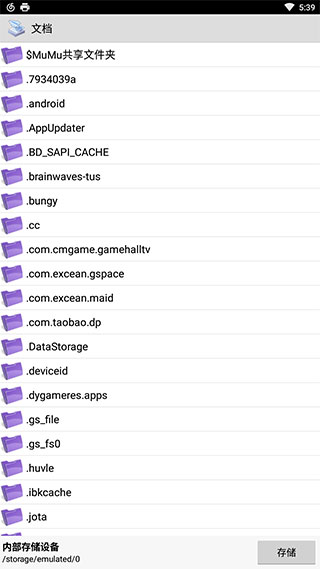
2、通讯加密:PrinterShare许诺用户,在文档的传输过程中,文档将被加密;而在接收端,文档有会被自动解密。用户的文档通过PrinterShare的服务器传输。
3、如何工作:一旦所有的电脑都装上了PrinterShare, 用户即可在主界面右键点击、共享任何已连接的打印机。同时,用户也可以”查找”其它的PrinterShare帐户 (通过帐户名查找),一旦查找到用户即可打印。PrinterShare将会常驻在系统栏,并且会添加一个打印机至打印机列表中。当然,可以预见的是,使用PrinterShare打印文档会比在直接连接的打印机上打印会慢那么一点点。
4、打印机:用户可以共享任何形式的打印机,包括网络打印机和虚拟打印机 (比如PDF文档生成打印机)。
5、免费服务和收费服务的区别:免费服务将会生成一个带有广告的封面。这是一个额外的页面,用户可以在完成打印后将其丢弃;用户的文档正文则不含有任何水印或是改动。
6、连接:PrinterShare允许通过/透过代理服务器或防火墙相互连接。如果用户的本地防火墙将PrinterShare拦截,用户则需要将拦截取消。
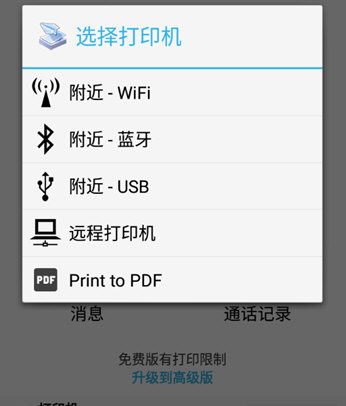
在附近打印机中找到设备后,点击设备会提示要安装驱动包,一定要下载安装,否则无法打印。
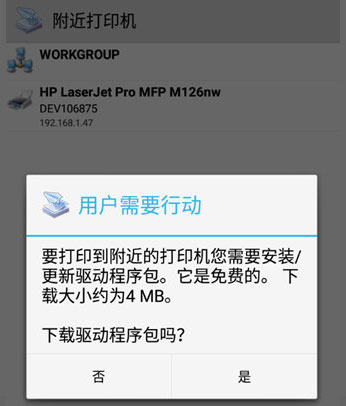
驱动包下载完成后,即可开始打印文件了。
我们这里以图片为例子,然后在手机资源管理器选择要打印的图片,长按可以多选,选择后选择上方的【打开】。
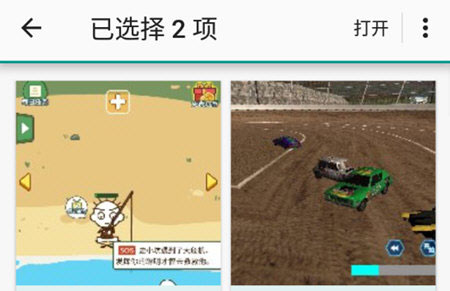
接下来进入打印预览页面,在这里你可以点击下方的选项来设置打印大小,缩放,对齐模式,边距,页面方向等,最后调整后点击打印即可进行打印了。
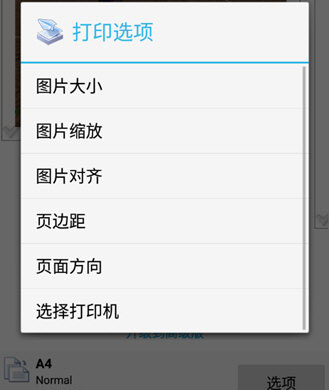
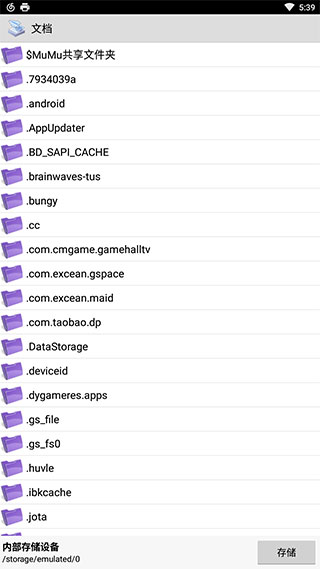
趣打印APP特色
1、提供完善的文档打印功能,支持常见的文本文档、电子表格、演示文稿等格式;
2、支持通过简单直观的界面选择要打印的文档,并自定义打印设置,如纸张尺寸、份数等;
3、特别添加了通讯录打印功能,可以方便的打印出通讯录中的联系信息,打印操作非常简单。
4、支持与各种打印机设备连接,包括无线打印机、网络打印机和蓝牙打印机等;
5、支持多种文件格式的打印,包括文档、照片、PDF、电子邮件和网页等,满足需求;
6、可以从手机存储、云存储服务和电子邮件附件等多种来源选择文件进行打印。
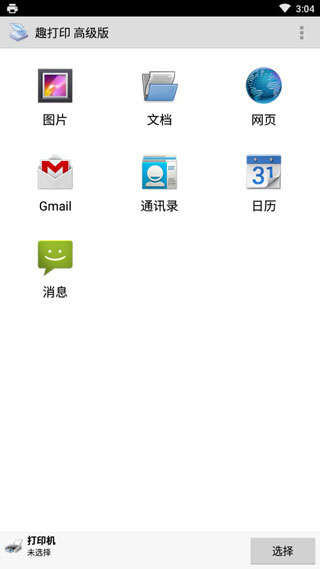
趣打印APP功能介绍
1、PrinterShare帐户 :要使用这项服务,用户需要为每一台有可能连接电脑创建一个PrinterShare帐户。在创建过程中,用户需要选择登录名,同时提供一个有效的Email地址。其它的注册信息则是可选项。2、通讯加密:PrinterShare许诺用户,在文档的传输过程中,文档将被加密;而在接收端,文档有会被自动解密。用户的文档通过PrinterShare的服务器传输。
3、如何工作:一旦所有的电脑都装上了PrinterShare, 用户即可在主界面右键点击、共享任何已连接的打印机。同时,用户也可以”查找”其它的PrinterShare帐户 (通过帐户名查找),一旦查找到用户即可打印。PrinterShare将会常驻在系统栏,并且会添加一个打印机至打印机列表中。当然,可以预见的是,使用PrinterShare打印文档会比在直接连接的打印机上打印会慢那么一点点。
4、打印机:用户可以共享任何形式的打印机,包括网络打印机和虚拟打印机 (比如PDF文档生成打印机)。
5、免费服务和收费服务的区别:免费服务将会生成一个带有广告的封面。这是一个额外的页面,用户可以在完成打印后将其丢弃;用户的文档正文则不含有任何水印或是改动。
6、连接:PrinterShare允许通过/透过代理服务器或防火墙相互连接。如果用户的本地防火墙将PrinterShare拦截,用户则需要将拦截取消。
怎么连接打印机
首先运行应用,点击下方的选择打印机。然后确保你的打印机的连接方式,选择对应的打印模式。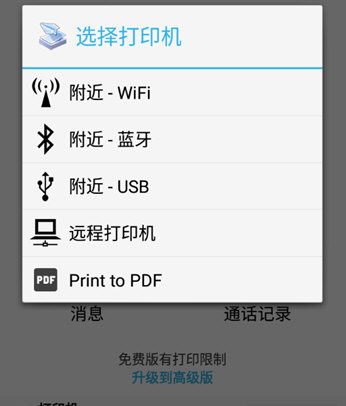
在附近打印机中找到设备后,点击设备会提示要安装驱动包,一定要下载安装,否则无法打印。
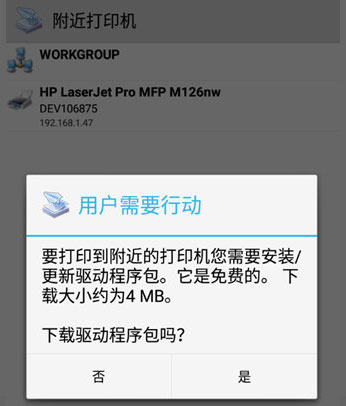
驱动包下载完成后,即可开始打印文件了。
怎么打印文件
打印机设备都正常连接后,即可点击文件,在主页面中我们选择打印文件的类型,可以是图片、文档、网页、邮件、通讯录、日历、短信通话记录。我们这里以图片为例子,然后在手机资源管理器选择要打印的图片,长按可以多选,选择后选择上方的【打开】。
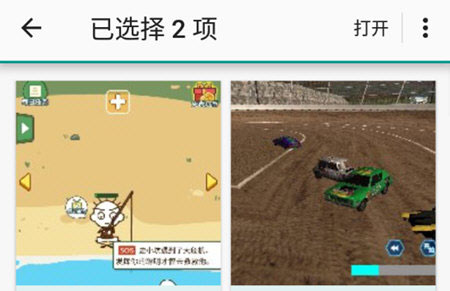
接下来进入打印预览页面,在这里你可以点击下方的选项来设置打印大小,缩放,对齐模式,边距,页面方向等,最后调整后点击打印即可进行打印了。
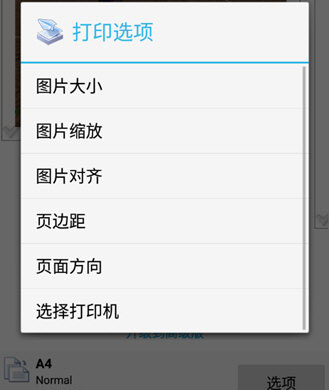


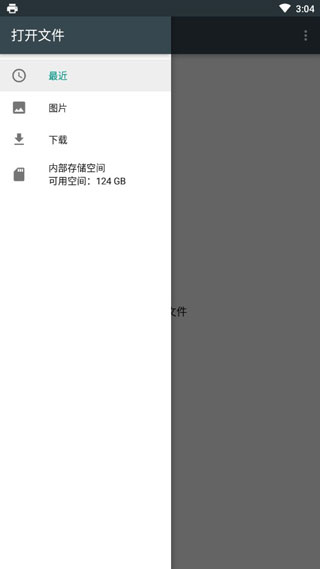
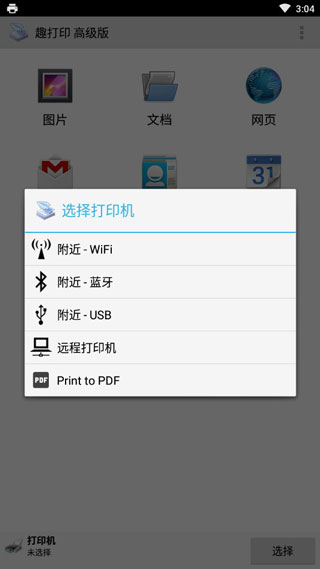
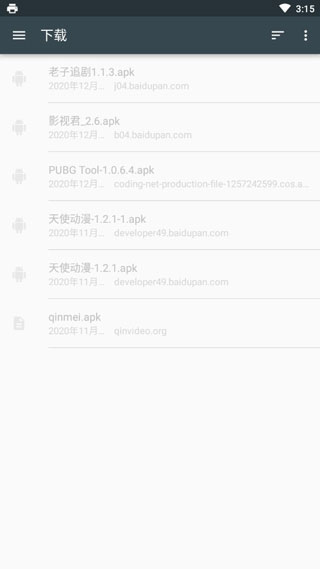


 世运通
世运通 YY
YY FLAI
FLAI 米仓
米仓 TiKie
TiKie LesPark
LesPark 小鹿组队电竞陪玩
小鹿组队电竞陪玩 非鱼之乐
非鱼之乐